人们经常需要在日常工作中将PDF文档转换为Word文档。无论您使用的是Windows 10操作系统还是使用Apple的MAC all-in-one。通常,您经常需要将可移植文档格式(PDF)转换为Microsoft Office word(doc,docx)。虽然Windows 10操作系统或mac OS X 10.14 Mojave操作系统可能会附带一些转换为Microsoft Office文字(doc,docx)的PDF,但它们可能不适合您的需要。这些系统附带的文档转换工具可能不易使用且操作繁琐。所以今天我们将学习如何使用SanPDF文档转换器工具。SanPDF是一个文档转换器工具,易于使用,没有任何水印和广告,让你感到不安。同时,SanPDF为您提供免费的在线转换工具和免费的桌面转换工具。如果您使用的是mac OS X 10.14 Mojave操作系统,可以直接打开MAC OS X附带的Safari Web浏览器,打开SanPDF免费在线转换工具的官方网站。在不久的将来,SanPDF还将提供桌面支持mac OS X 10.14 Mojave用户。
接下来,我们将讨论如何在MAC OS X系统上使用SanPDF免费在线转换器工具。
在第一步中,您需要打开Safari浏览器并在地址栏中输入域名https://www.sanpdf.com。它是SanPDF官方网站指定的唯一URL。例如,下面的演示图片。
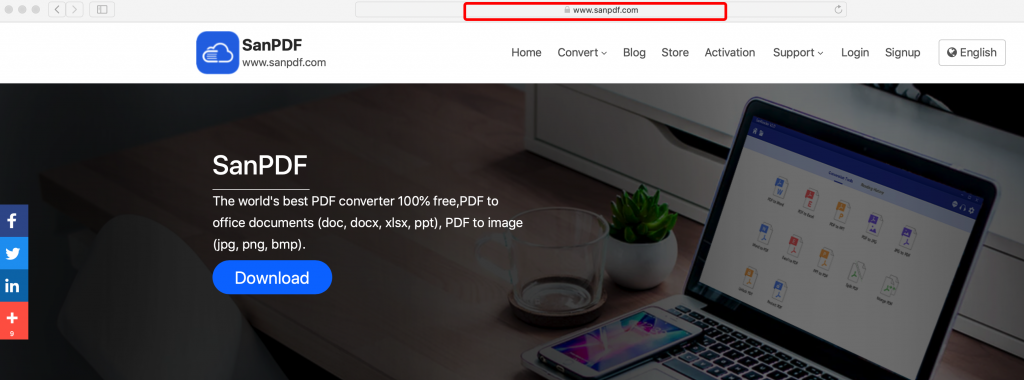
在等待加载SanPDF页面后,您将看到各种文档转换器工具。选择您喜欢的文档转换器,然后单击特定的转换页面。在本演示的示例中,选择PDF to Word,这是一个免费的在线转换工具。
在第二步中,您需要单击“的超链接”PDF到Word“转换器。例如,下面的演示图片。
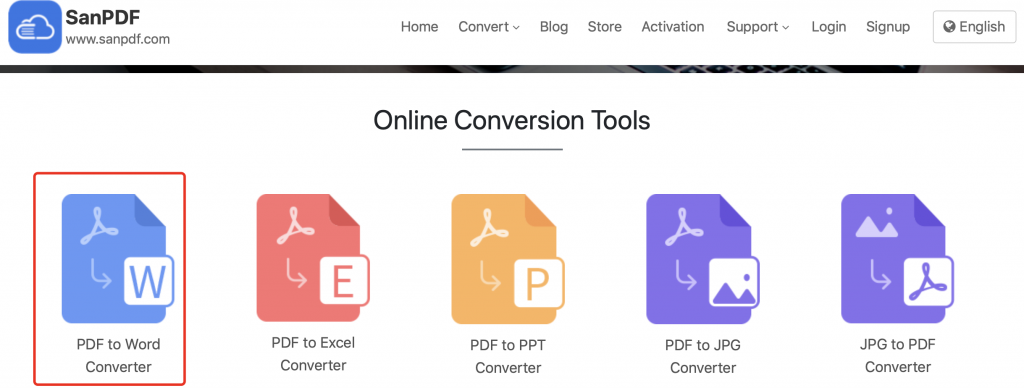
此时您无需执行任何操作,将立即向您呈现PDF到Word转换器工具。
在第三步中,您可以单击“文件选择”按钮,然后在弹出文件选择框中,查找并轻松选择需要转换为Word文档的PDF文件。此时,不要急于单击“开始转换”按钮。您可以选择转换器的类型。默认情况下,SanPDF的PDF到Word转换器将您的文档转换为docx文件格式。如果您不喜欢这种docx文档格式,您可以愉快地选择doc,一种更传统的文档格式。例如,下面的演示图片。
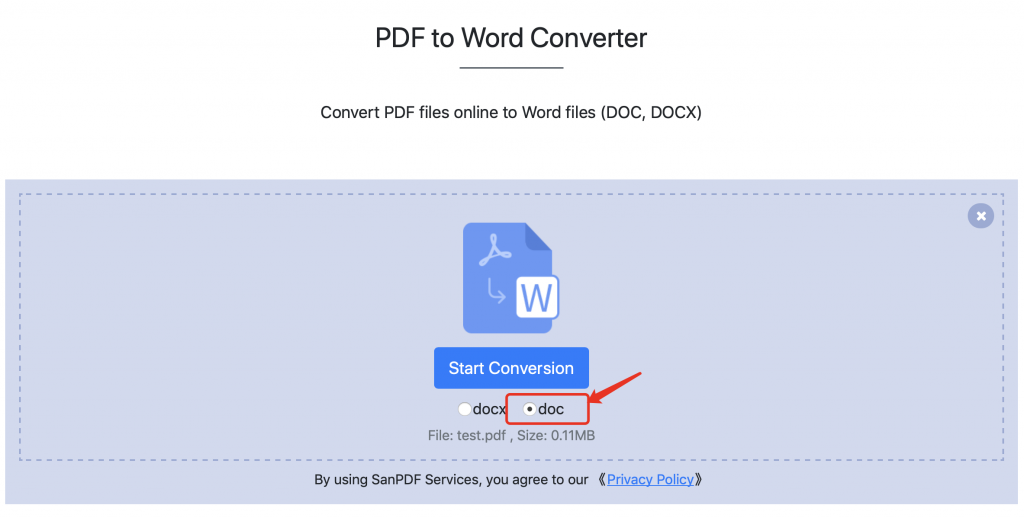
好的,让我们开始使用SanPDF的免费在线转换工具。
在第四步中,您需要单击“开始转换”按钮。单击该按钮后,SanPDF在线转换器会将您的文件上传到服务器以转换文档格式。你现在不需要做任何事情。你可以静静地等待一会儿。转换工作自动完成。
等待一段时间后,在完成SanPDF在线转换器的自动转换后,它会立即通知您文档转换完成。当您看到如下图所示的图片时,表示您的文档已被转换。
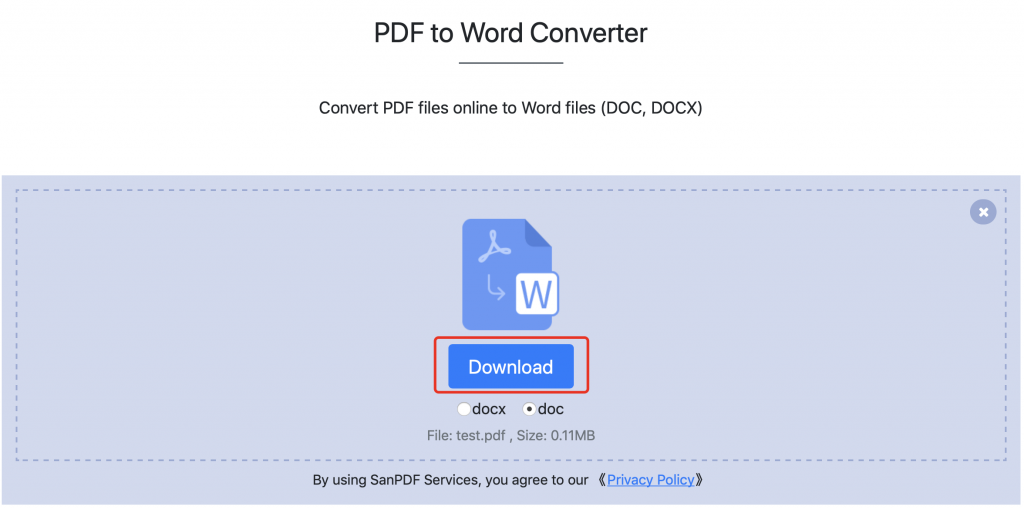
在第五步中,您可以通过单击“下载”按钮下载已转换的文档。它很容易使用。如果您发现此工具很有用,请与您的朋友分享。